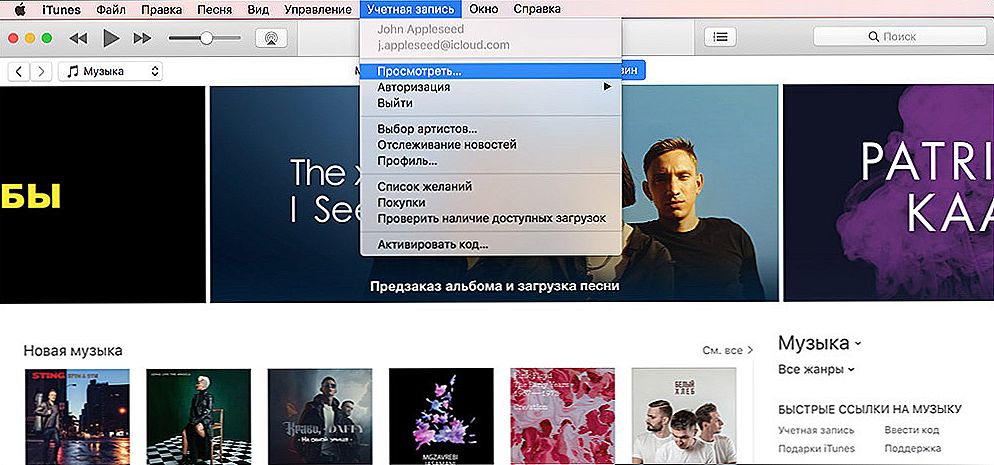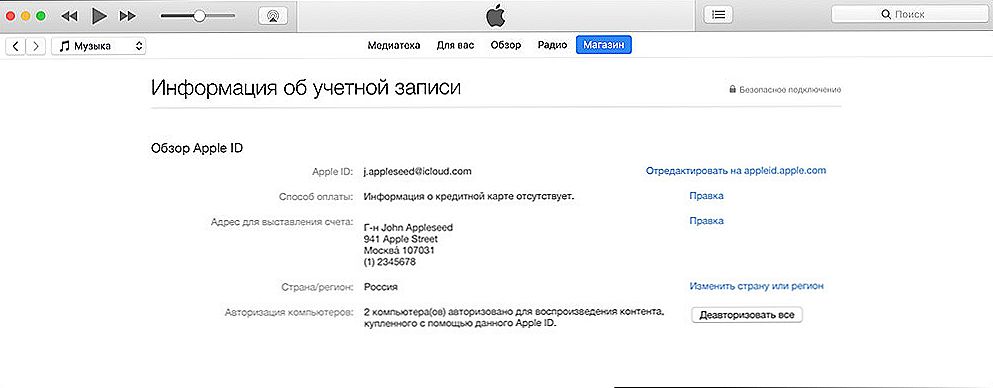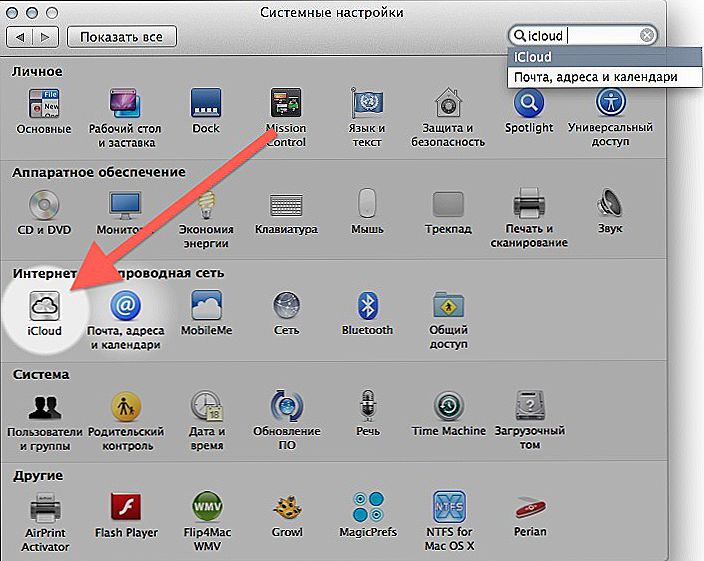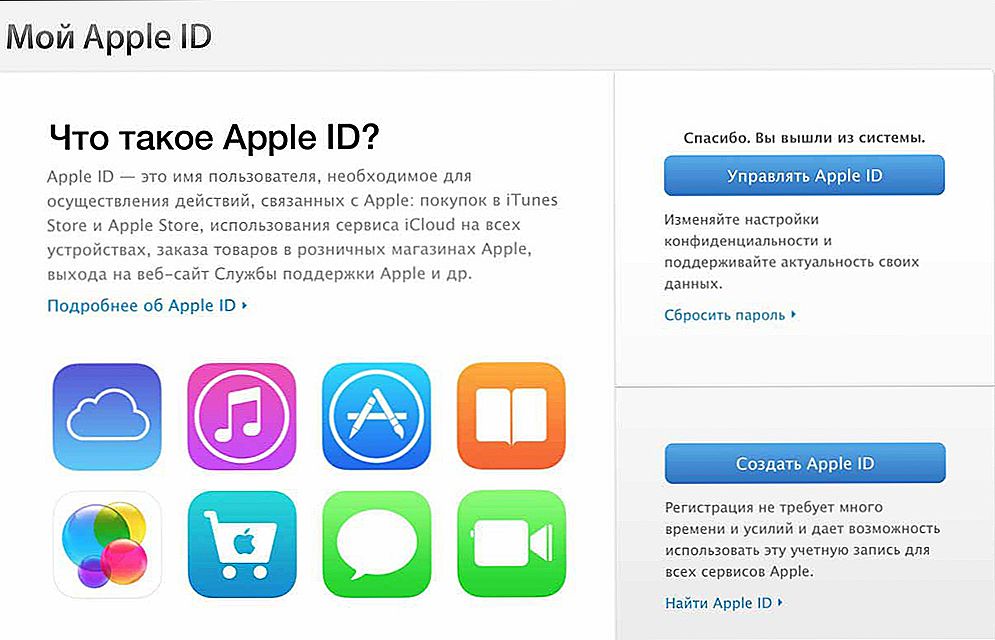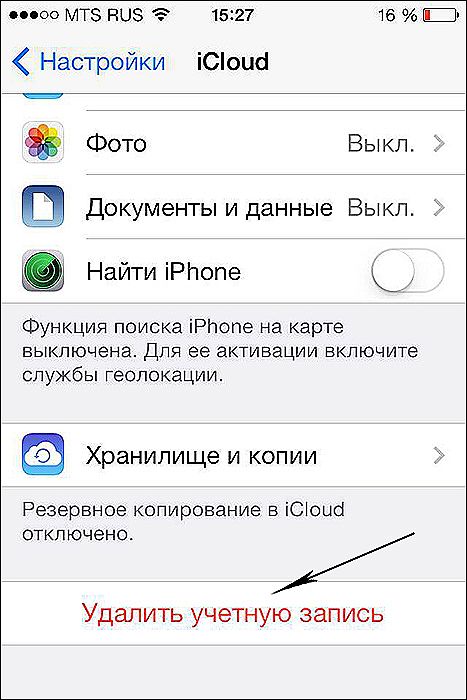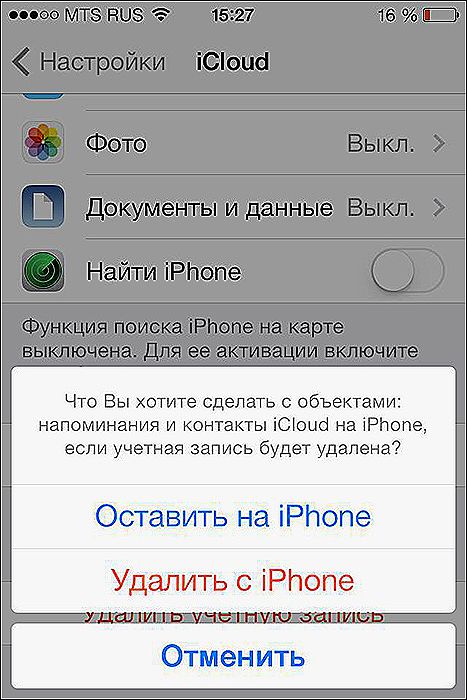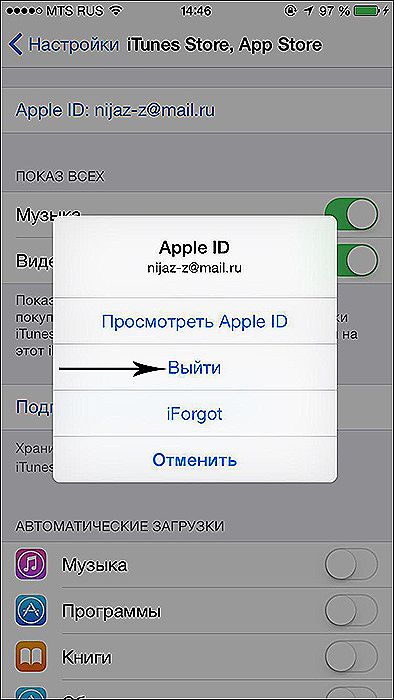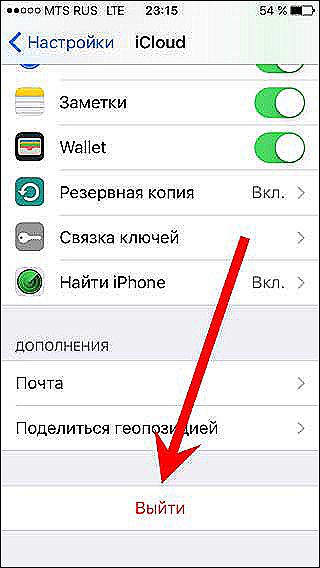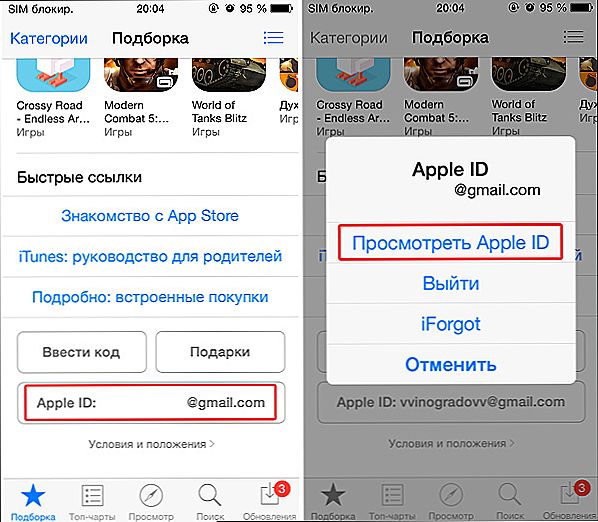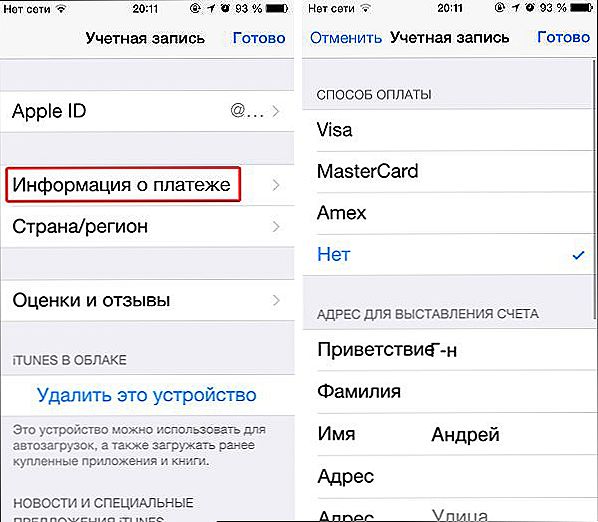Svi korisnici koji kupuju Apple uređaje dobivaju vlastiti ID Apple, koji se koristi za pristup različitim uslugama, uključujući iCloud, App Store i iTunes. U novijim verzijama OS X, ovaj se ID koristi i za pristup korisničkom računu Mac. Budući da svaki korisnik može imati samo jedan Apple ID, u nekim ćete situacijama možda trebati odspojiti ga s MacBook računala. Na primjer, ako kupite rabljeni laptop i želite promijeniti korisnika na njemu ili prenijeti uređaj drugom članu vaše obitelji.

Algoritam se razdvaja MacBook od Apple ID-a.
Jedno ili drugo, otključavanje Appleovog MacBook ID-a sasvim je moguće i naučit ćete kako to možete učiniti uz pomoć ovog vodiča.
sadržaj
- 1 Poništite Appleov MacBook ID
- 2 Promijenite Apple ID na OS X
- 3 Dijeljenje računa
- 4 Mogu li potpuno ukloniti Apple ID?
Poništite Appleov MacBook ID
Da biste potpuno odvojili ID od određenog prijenosnog računala prije prodaje ili prijenosa na drugi korisnik, morate izvršiti sljedeće korake.
- Prijavite se na iTunes na Mac računalu.
- Odaberite Store - View Account.
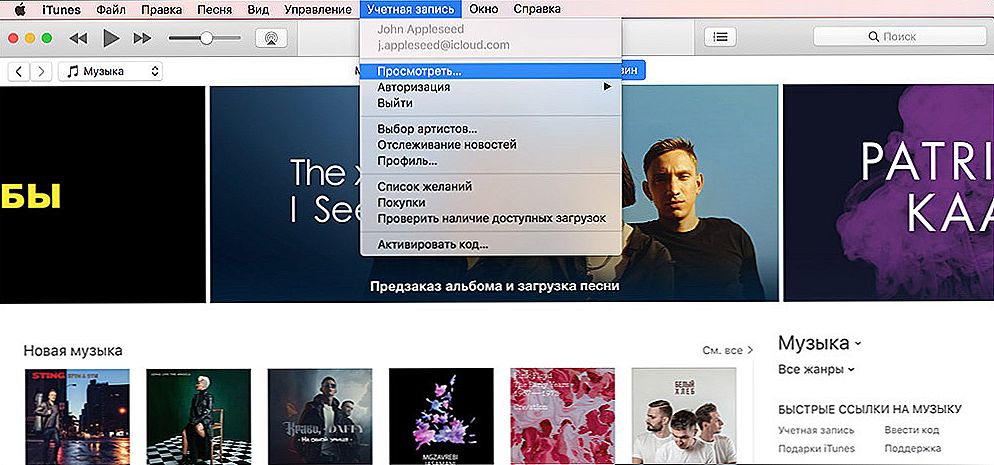
- Unesite zaporku.
- Otvorite Upravljanje uređajima u iTunesu.
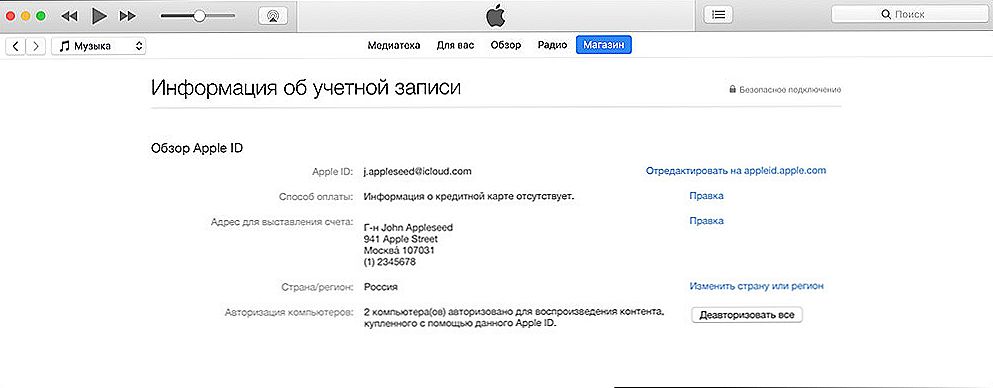
- Kliknite Ukloni pored uređaja koji je povezan s vašim računom (računom).
- Kliknite Gotovo ("Gotovo").
- Odaberite Trgovina - Ovlastiti ovo računalo ("Ukloni autorizaciju na ovom računalu").

To je to, vaš Mac je oslobođen od vašeg trenutnog ID-a. Kako promijeniti ID umjesto jednostavno uklanjati ga s prijenosnog računala, pročitajte u nastavku.
Promijenite Apple ID na OS X
Da biste prekinuli postojeći Apple ID na MacBooku i povezali novi, morate se prijaviti na račun koji želite ukloniti. Postupak uključuje odjavu s tekućeg računa i unos novog računa. To je jednostavno, ali trebate točno znati koje postavke želite odabrati za izvršavanje vašeg plana.
- Otvorite glavni izbornik i idite na System Preferences - "System Settings".
- Odaberite karticu iCloud.
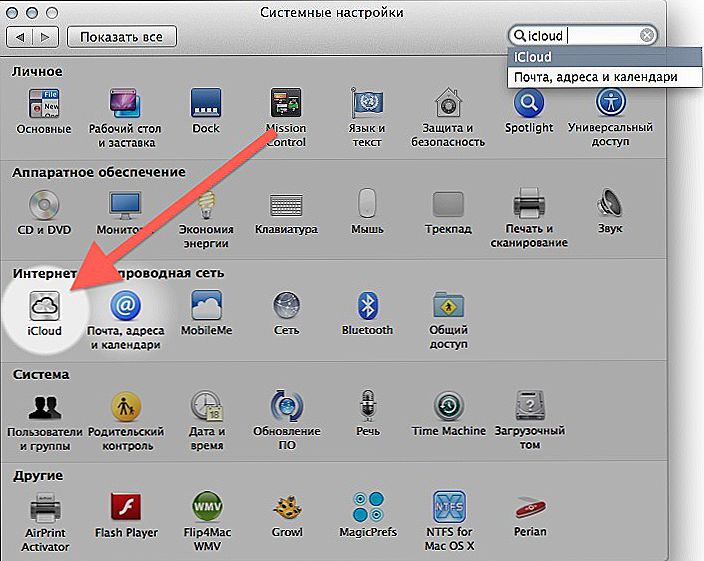
- Kliknite gumb Odjava ili gumb Izlaz da biste napustili trenutačni ID. Dobit ćete poruku koja kaže da takva radnja može utjecati na dokumente i podatke o iCloud pogonu. Ako je ovo važno za vas, odbijajte nastaviti i napraviti sigurnosne kopije potrebnih datoteka.
- Nakon izlaska iz ID-a ploča postavki iCloud će se promijeniti na uobičajeni zaslon za prijavu.
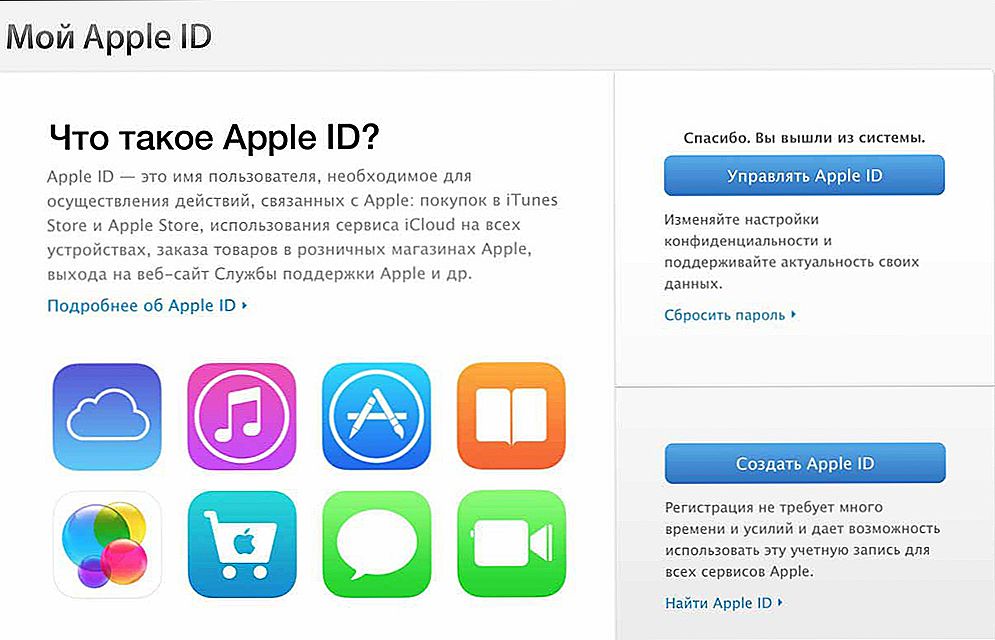
- Sada se prijavite pomoću drugog ID-a koji želite trajno koristiti.
Dijeljenje računa
Postoji još jedan način korištenja različitih Apple ID-ova na istom prijenosnom računalu. Činjenica je da Macovi podržavaju mogućnost korištenja višestrukih korisničkih računa u istom operativnom sustavu OS X. Dakle, različiti se ID-ovi mogu koristiti na različitim računima. Na primjer, možete se povezati s ID-om koji je povezan s vašim iCloud i iOS uređajima i još jednim članom vaše obitelji - pod ID-om koji je vezan za iPhone.

To je vrlo povoljno ne samo u smislu privatnosti, već i zbog mogućnosti zasebne uporabe poruka, popisa kontakata i još mnogo toga. Također možete jednostavno spremiti i vraćati sigurnosne kopije podataka na Apple uređajima. Sposobnost podijeliti račune glavna je razlika između funkcionalnosti Apple ID na Mac računalima pri korištenju OS X i mobilnih uređaja na iOS-u jer se u drugom slučaju može koristiti samo jedan ID na svakom uređaju, a to se odnosi i na iPhone i iPad. Nemojte propustiti priliku za korištenje ove praktične funkcionalnosti.
Mogu li potpuno ukloniti Apple ID?
Ne možete u potpunosti ukloniti svoj Apple ID. Ali sve osobne podatke možete ukloniti s poslužitelja tvrtke. Da biste to učinili, najprije morate ukloniti ID sa svih svojih uređaja.Kako se to radi na MacBooku, već ste pročitali u prvom odjeljku ovog vodiča. Na mobilnim uređajima (iPad, iPhone, iPod touch) ovaj postupak je sljedeći.
- Odaberite Postavke.
- Prijavite se na iCloud.
- Na vrhu odaberite svoj račun.
- Unesite lozinku.
- Otvorite uređaje.
- Kliknite na svaki uređaj i odaberite Ukloni iz računa.
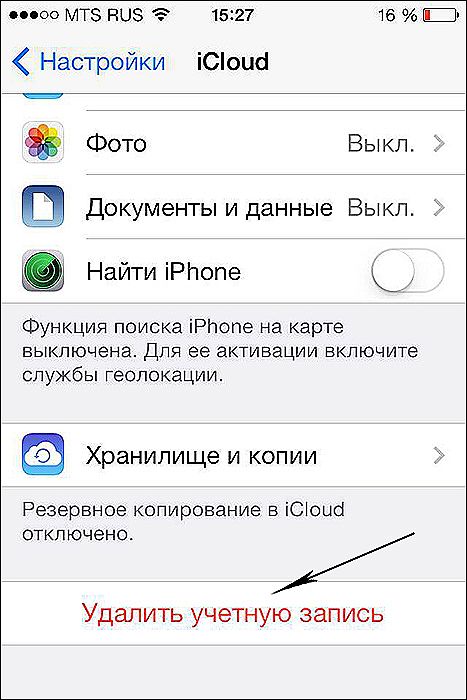
- Ako ste postavili opciju Obitelj, idite na njega i izbrišite svaki član vaše obitelji s popisa.
- Kliknite na Odjava - "Izlaz" i Izbriši iz mog iPhonea - "Izbriši s mog iPhone".
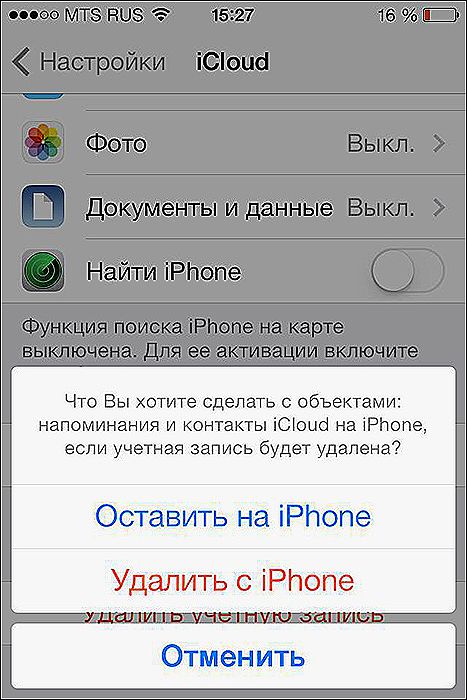
- Sada ponovno odaberite postavke i otvorite karticu iTunes & App Store.
- Odaberite svoj ID, a zatim se odjavite.
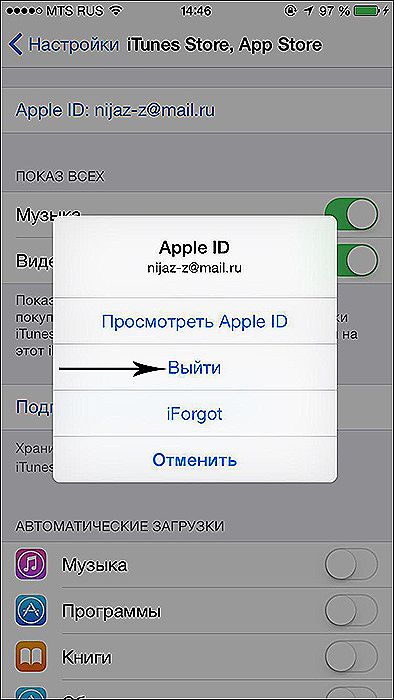
- Pomoću postavki odaberite Glazba - "Glazba".
- Pomaknite se do dna i kliknite ID Apple u kartici Zajedničko korištenje. I također kliknite Odjava.
- Vratite se na postavke i odaberite Mail, Contacts, Calendars (Mail, Contacts, Calendar).
- Prijavite se na svoj iCloud račun na popisu računa i kliknite na poznato odjavljivanje.
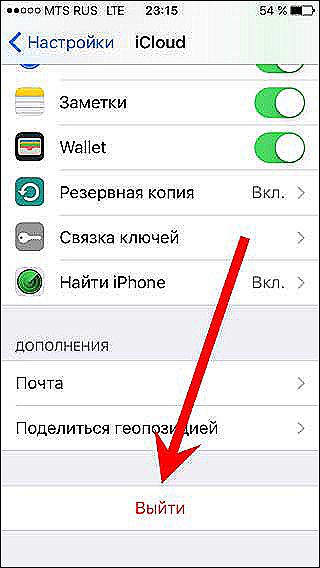
- Otvorite karticu Postavke Poruke ("Poruke") - Pošalji & Prihvati ("Pošalji i primi"). I također odaberite ID i odjavite se.
- Sada kroz postavke otvorite Centar za igre. Slično odaberite ID i odjavite se.
- A posljednja usluga za uklanjanje vaših podataka je FaceTime. Jednom se prijavite, samo kliknite svoj ID i napustite uslugu pomoću značajke Odjava.
Sada kada je ID Apple uklonjen sa svih vaših uređaja, učinite sljedeće.
- Idite na apple.com
- Unesite svoj ID i lozinku.
- Trebate opciju Manage.
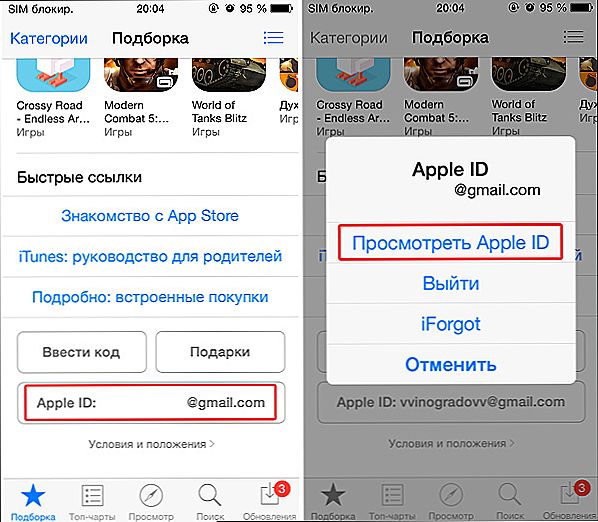
- Kliknite na Otključaj račun, ako je takva opcija ponuđena.
- Pored imena računa otvorite Uredi.
- Promijenite naziv na proizvoljan naziv i kliknite Spremi.
- Odaberite opciju Uredi pored Plaćanja.
- Izbrišite podatke o adresi i bankovnom karticom. Kliknite Spremi.
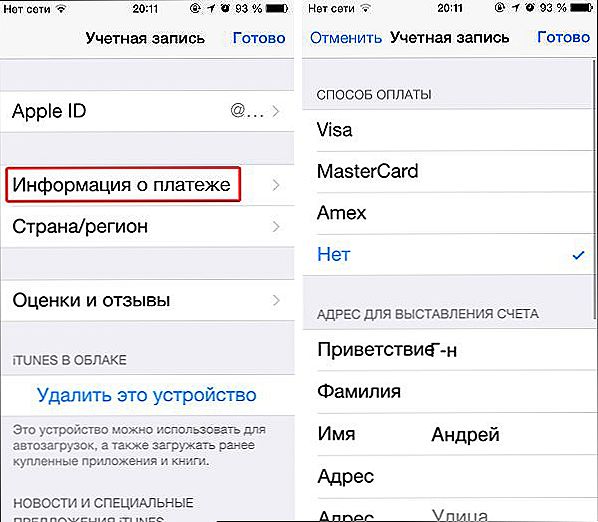
- Otvorite polje s telefonskim brojem, unesite novi proizvoljan broj i ponovno kliknite "Spremi".
- Sada ostaje kliknuti na Odjava ("Quit") u gornjem desnom kutu prozora.
Sada ID koji ste upotrijebili ne sadrži nikakve osobne podatke, a vi, kao takvi, nemate veze s njom. Napominjemo da će sve kupnje izvršene putem ovog ID-a također biti nedostupne. To je jedini način da se riješite nepotrebnog Apple ID-a.